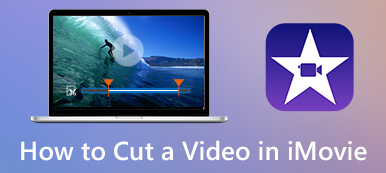В этом посте рассматриваются три полезных метода, которые помогут вам обрезать файл MP3 на ПК с Windows и Mac. Вы можете научиться бесплатно обрезать файлы MP3 в проигрывателе Windows Media, бесплатно разделить аудиофайл онлайн и обрезать MP3 с помощью стороннего аудиотриммера.

- Часть 1. Обрезать файл MP3 в проигрывателе Windows Media
- Часть 2. Лучший способ вырезать файлы MP3 без потери качества
- Часть 3. Обрежьте файл MP3 онлайн и бесплатно
- Часть 4. Часто задаваемые вопросы о том, как обрезать файл MP3
Часть 1. Как обрезать файл MP3 в проигрывателе Windows Media
Windows Media Player поставляется с системой Windows и предустановлен на вашем компьютере с Windows 10, Windows 11 или Windows 7/8. Он используется для воспроизведения видео, аудио и файлов изображений. Когда вы слушаете файл MP3 в WMP, вы также можете положиться на плагин для обрезки звука, чтобы обрезать звук в соответствии с вашими потребностями. Эта часть поможет вам обрезать файл MP3 в проигрывателе Windows Media.
Шаг 1 Если вам нужно обрезать файл MP3 в WMP, вам следует сначала загрузить плагин SolveigMM WMP Trimmer. Вы можете перейти на официальный сайт SolveigMM, чтобы установить его бесплатно.
Шаг 2 Откройте проигрыватель Windows Media на своем компьютере, щелкните верхнюю Инструменты выберите Плагины вариант из раскрывающегося списка, а затем выберите SolveigMM WMP Триммер Плагин. Вы можете активировать плагин SolveigMM WMP Trimmer в WMP.
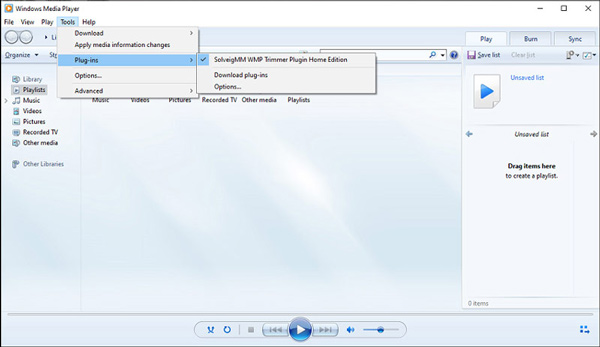
Шаг 3 Нажмите на Файл меню в верхнем левом углу, а затем выберите Открыто or Открыть медиа файл возможность импортировать файл MP3. После этого вы можете нажать кнопку Редактирование файла кнопку в нижней части проигрывателя Windows Media, чтобы двигаться дальше.
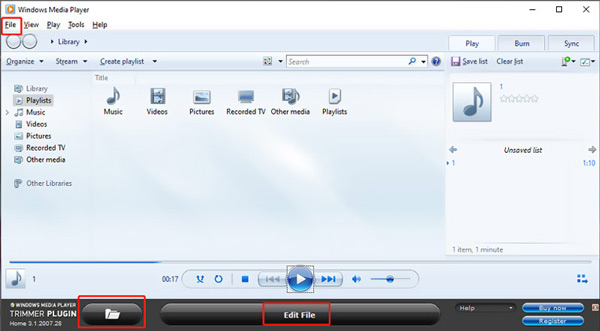
Шаг 4 Теперь вы можете перетаскивать полосы обрезки, чтобы свободно обрезать аудиофайл в соответствии с вашими потребностями. На этом этапе вы можете переместить ползунок, чтобы обрезать файл MP3 в WMP, а затем нажать кнопку Отделка кнопку, чтобы подтвердить это.
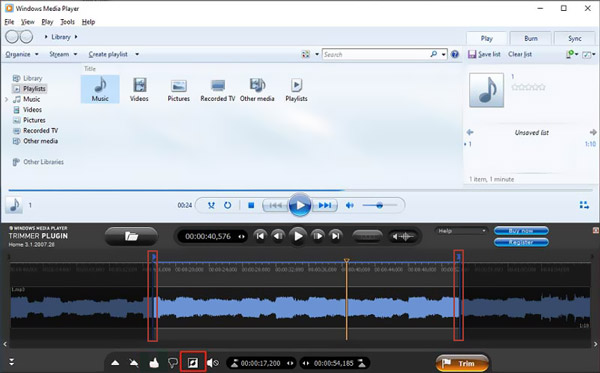
Обратите внимание, что этот плагин SolveigMM WMP Trimmer не является полностью бесплатным. Вы можете использовать 21-дневную ознакомительную версию для бесплатного редактирования 10-минутного файла. После этого вы должны заплатить 34.95 доллара за домашнюю версию или 99 долларов за бизнес-версию.
Часть 2. Лучший способ вырезать файлы MP3 на ПК с Windows 10/11/8/7 и Mac
Если вы не хотите платить за плагин для обрезки аудио или предпочитаете более простой способ обрезки файлов MP3, попробуйте знаменитый Video Converter Ultimate. Он может резать любые видео и аудио файлы без потери качества.

4,000,000+ Загрузки
Обрежьте любой аудио- и видеофайл, чтобы удалить ненужные части.
Объедините два или более клипа MP3 в один новый аудиофайл.
Предлагайте обрезку, обрезку, поворот, 3D, улучшение, эффекты и другие функции редактирования.
Носите с собой набор инструментов для обрезки видео, слияния видео, улучшения видео и многого другого.
Шаг 1 Бесплатно скачайте и запустите Video Converter Ultimate на своем компьютере. Он может хорошо работать как на компьютерах с Windows 11/10/8/7, так и на компьютерах с macOS. Нажмите Добавить файлы or + чтобы импортировать файл MP3. Вам также разрешено обрезать аудиофайлы в форматах M4A, AAC, ALAC, FLAC и многих других.

Шаг 2 Когда ваш файл MP3 загружен, вы можете увидеть его основную информацию, такую как имя файла, размер, продолжительность, формат, обложка и многое другое. Нажмите на Порез Нажмите кнопку под добавленным файлом MP3, чтобы открыть главное окно обрезки звука.

Шаг 3 Ваш аудиофайл будет автоматически воспроизводиться во встроенном медиаплеере. Вы можете перетаскивать левый и правый манипуляторы обрезки на индикаторе выполнения, чтобы свободно вырезать музыкальный файл. Кроме того, вам разрешено напрямую устанавливать Время начала и Время окончания чтобы вырезать файл MP3. Кроме того, этот аудио триммер предлагает Быстрый сплит и Добавить сегмент функции для вас, чтобы быстро сократить аудио. Вы также можете применять эффекты постепенного появления и затухания звука в соответствии с вашими потребностями. Нажмите на Сохранено кнопку для подтверждения ваших операций.

Шаг 4 Теперь вы вернетесь к главному окну. Здесь вы можете выбрать подходящий выходной аудиоформат из выпадающего списка Конвертировать все в, Затем нажмите Конвертировать все кнопку, чтобы сохранить этот обрезанный файл MP3. Прежде чем выводить его, вы можете настроить различные параметры звука, такие как кодировщик звука, канал, частота дискретизации и битрейт.

Часть 3. Как обрезать файл MP3 онлайн и бесплатно
Если вы хотите быстро обрезать файлы MP3, вы также можете положиться на некоторые бесплатные онлайн-обрезчики аудио. Вы можете заметить, что существует множество инструментов для обрезки аудио, которые могут помочь вам разделить файл MP3 прямо в веб-браузере. Вот возьмем популярную Media.io в качестве примера, чтобы показать вам как бесплатно обрезать песни в мп3 онлайн.
Шаг 1 Откройте веб-браузер и перейдите на веб-сайт Media.io. Когда вы попадете на сайт, нажмите на кнопку Инструменты вкладка, а затем выберите Аудио Резак инструмент.
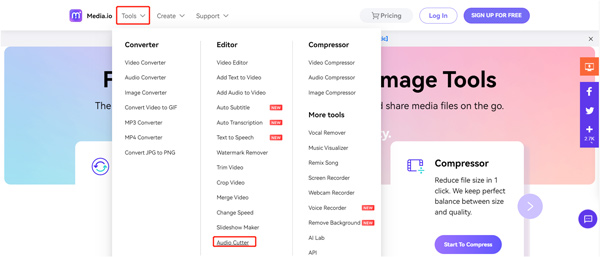
Шаг 2 Когда вы входите в его Интернет Аудио Резак страницу, вы можете нажать на Загрузить файлы сейчас кнопку, чтобы загрузить файл MP3. Помимо MP3, он также поддерживает AAC, M4A, OGG и другие аудиоформаты.
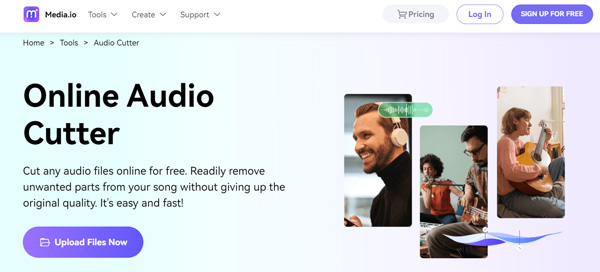
Шаг 3 После загрузки вы можете обрезать свою песню, перемещая полосы обрезки или вводя время начала и окончания. На этом этапе вам также разрешено выбирать режим «Сохранить» или «Удалить» и добавлять постепенное появление и исчезновение. После этого можно просто нажать на Скачать кнопку, чтобы сохранить его на вашем устройстве.
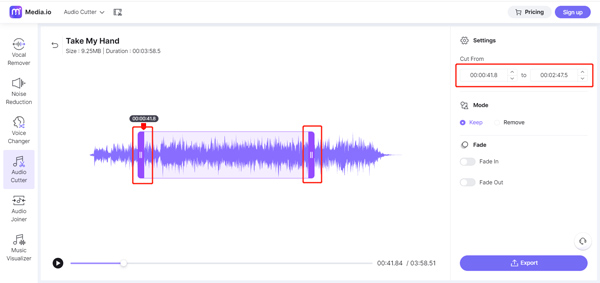 Относится к:
Относится к:Часть 4. Часто задаваемые вопросы о том, как обрезать файл MP3
Вопрос 1. Могу ли я обрезать файл MP3 в Audacity?
Да. Audacity — это аудиоредактор с открытым исходным кодом, который может помочь вам отредактировать и обрезать файл MP3. Вы можете щелкнуть меню «Файл» в Audacity, выбрать «Импорт», а затем выбрать «Аудио», чтобы загрузить свою песню в формате MP3. Теперь вы можете использовать его инструмент «Выделение» на панели инструментов, чтобы выбрать часть, которую хотите удалить. Щелкните верхнее меню «Правка», выберите параметр «Удалить специальное», а затем выберите функцию «Обрезать аудио», чтобы начать вырезание файла MP3.
Вопрос 2. Как обрезать файлы MP3 на Mac?
Как пользователь Mac, вы можете использовать iMovie для свободного вырезания файлов MP3. Просто откройте приложение iMovie на своем Mac, загрузите в него свой аудиофайл, перетащите его на временную шкалу, а затем используйте ts Clip Trimmer, чтобы обрезать файл MP3.
Вопрос 3. Как обрезать файл MP3 на Android?
Как пользователь Android, если вы хотите сократить песню в формате MP3, вам нужно найти сторонние приложения для обрезки звука в магазине Google Play. Вы можете открыть Google Play Store и найти MP3-резак, чтобы легко найти их.
Заключение
Прочитав этот пост, вы можете узнать три разных способа отделка MP3 файлы. Если у вас есть лучший способ легко вырезать аудиофайл, поделитесь им в комментариях с другими читателями.